- დავალების ზოლი Windows 10 – ში სრულად არის მორგებული გარეგნობის, ადგილმდებარეობის, ზომის და სხვა თვალსაზრისით.
- ამ სტატიაში ვნახავთ, თუ როგორ უნდა ვაჩვენოთ თარიღი დავალების ზოლში პატარა ხატებში, რადგან ეს მომხმარებლებში ძალიან პოპულარული თემაა.
- Windows 10 დავალების პანელის შესახებ მეტი ინფორმაციის მისაღებად გადახედეთ ჩვენს სტატიებს ჩვენს სტატიებშიWindows 10 Taskbar განყოფილებაუფრო სასარგებლო სახელმძღვანელოებისთვის.
- ჩვენიHow-To Hubმოიცავს მეტ რჩევებსა და ხრიკებს ყველაფრის შესახებ, რისი ცოდნაც გსურთ თქვენი კომპიუტერის შესახებ. შეამოწმეთ ახლავე!

ეს პროგრამა თქვენს დრაივერებს განაგრძობს მუშაობას და ამით გიცავთ კომპიუტერის ჩვეულებრივი შეცდომებისა და აპარატურის უკმარისობისგან. შეამოწმეთ თქვენი ყველა მძღოლი ახლა 3 მარტივ ეტაპზე:
- ჩამოტვირთეთ DriverFix (დადასტურებული ჩამოტვირთვის ფაილი).
- დააჭირეთ დაიწყეთ სკანირება იპოვონ ყველა პრობლემატური მძღოლი.
- დააჭირეთ განაახლეთ დრაივერები ახალი ვერსიების მისაღებად და სისტემის გაუმართაობის თავიდან ასაცილებლად.
- DriverFix გადმოწერილია ავტორი 0 მკითხველი ამ თვეში.
თქვენ შეცვალეთ ზოგიერთი რამ თქვენს კომპიუტერში, შესაძლოა, დააინსტალირეთ თქვენი Windows 10-ის სუფთა ასლი და ახლა გსურთ, რომ დაფაზე იყოს ნაჩვენები ყველა აუცილებელი დავალების ზოლში.
იმ ამოცანათა ზოლი, შეგიძლიათ მოაწესრიგოთ, რომ ნახოთ თარიღი და დრო, სისტემის ხატები და პროგრამებში გაშვებული პროგრამები.
დავალების ზოლი მორგებულია თქვენს საჭიროებებზე, რათა შეძლოთ თქვენი კალენდრის მართვა და თქვენს საყვარელ აპებზე წვდომა, ეს ყველაფერი ერთი ადგილიდან. თქვენ შეგიძლიათ შეცვალოთ მისი ზომა, გარეგნობა, მდებარეობა ეკრანზე და კომბინირებული ღილაკები ერთად.
ახლა რაც შეეხება შეღავათებს, სხვადასხვა მომხმარებელს სხვადასხვა ვარიანტი სურს - ზოგს უფრო სუფთა სამუშაო მაგიდა მოსწონს, ზოგს ყველაფერი მოსახერხებელი უნდა.
მიუხედავად იმისა, რომ შეგიძლიათ დამალოთ დავალებათა ზოლი, ამოცანათა ზოლის სიდიდის შეცვლის და ხატულების ზომა ან ნაჩვენები დეტალები მაინც ძალიან ცხელია.
როგორ შემიძლია ვაჩვენო თარიღი სისტემის უჯრაში პატარა ხატებში?
- დააწკაპუნეთ თაგუნას მარჯვენა მხარეს ნებისმიერ ადგილას.
- მენიუდან აირჩიეთ დავალების ზოლის პარამეტრები.
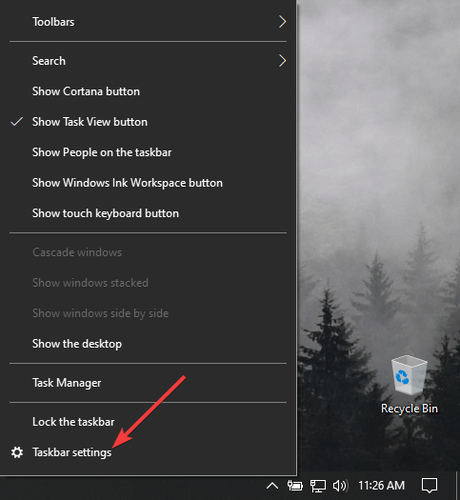
- პარამეტრების ფანჯრებში მოძებნეთ გამოიყენეთ დავალების ზოლის პატარა ღილაკები.
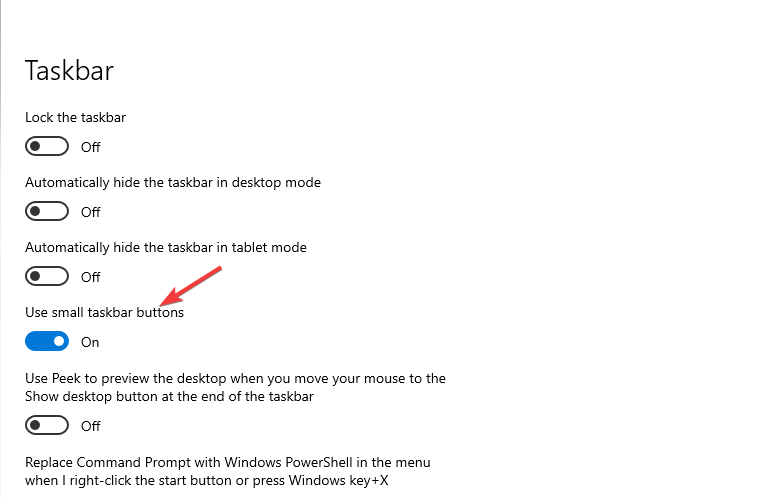
- შეამოწმეთ ვარიანტი და დავალების პანელის ხატები ავტომატურად შეიცვლება მცირე ზომისებით. რა თქმა უნდა, ეს ქმედება გაუქმებულია. სანამ ამოცანათა ზოლის პარამეტრების მენიუში ხართ, ასევე შეგიძლიათ დაათვალიეროთ და შეცვალოთ სხვა ფუნქციები, როგორც გსურთ.
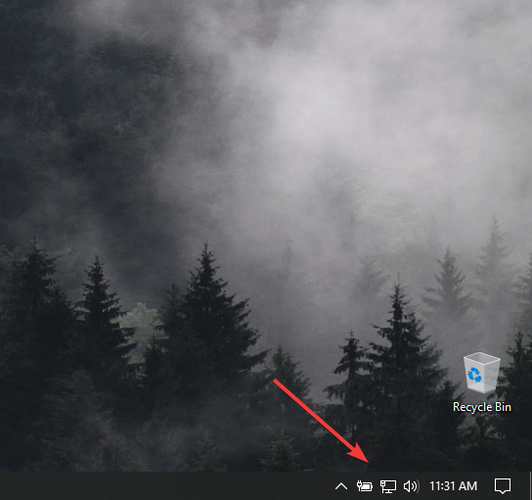
ამის გაკეთების შემდეგ, შეგიძლიათ ისევ დააბლოკოთ დავალების ზოლი, რომ დარწმუნდეთ, რომ შემთხვევით ვერ შეცვლით რამეს.
გაითვალისწინეთ, რომ ამ ვარიანტის გამოყენებით თარიღს ვეღარ ნახავთ, მაგრამ მაუსის დროზე გადატანა თარიღს აჩვენებს. მასზე დაჭერით შეგიძლიათ გახსნათ კალენდარი.
ვიმედოვნებთ, რომ ეს სახელმძღვანელო სასარგებლო აღმოჩნდა თქვენს სიტუაციაში და რომ თქვენ შეძელით მოერგოთ თქვენი სამუშაო კომპიუტერი Windows 10 – ზე.
თუ რაიმე სასარგებლო რეკომენდაცია გაქვთ დავალების ზონის პერსონალიზაციის შესახებ, შეგიძლიათ გამოიყენოთ ქვემოთ მოცემული კომენტარების განყოფილება.
ხშირად დასმული შეკითხვები
გამოიყენეთ ავტომატურად დამალეთ დავალების ზოლი დესკტოპის რეჟიმში ფუნქცია დავალების პანელის პარამეტრებში. თუ ამოცანების ზოლთან დაკავშირებული პრობლემები გაქვთ, გადახედეთ ჩვენს დავალებათა ზოლი არ მუშაობს.
Windows 10-ში შეგიძლიათ დავალებათა ზონის გარეგნობა და ფუნქციების დავალებათა ზოლში შესვლის გზით პარამეტრები მენიუ
სტანდარტულად, დავალების ზოლი უნდა ჩანდეს თქვენს სამუშაო მაგიდაზე. თუ ეს არ არის, გაიგეთ როგორ აღვადგინოთ taskbar Windows 10-ში.

